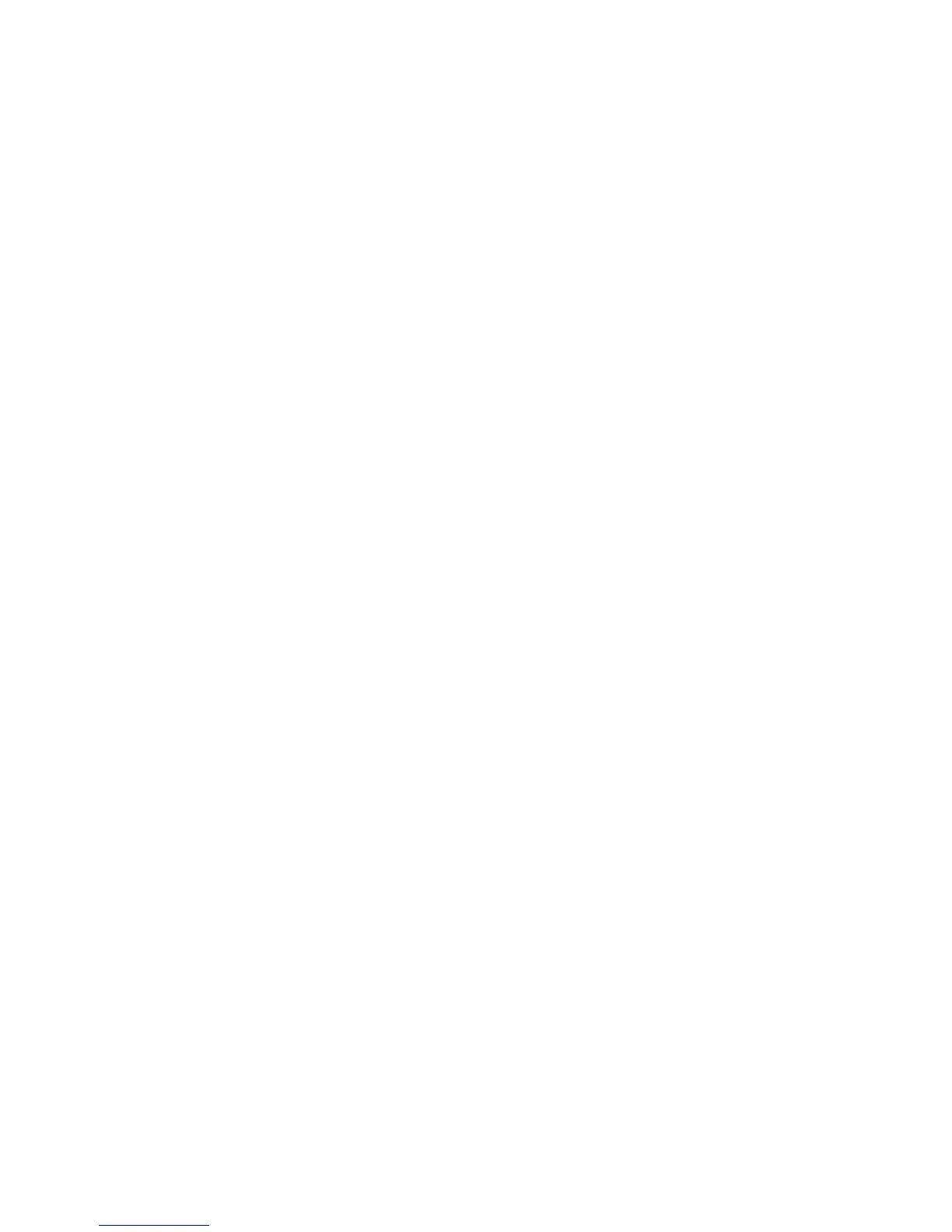Kopiere
Flerfunksjonsskriveren WorkCentre 7755/7765/7775
Brukerhåndbok
103
Legge til stempler
Stempler, som for eksempel sidetall og dato, kan automatisk settes på kopiene.
Merk:
• Stempler kan ikke benyttes på omslag, skillekort med fane, innlegg eller tomme kapittelstartsider.
• Hvis du har valgt Hefteproduksjon, kan du ikke bruke stempler.
Slik legger du til stempler:
1. Trykk på Kopiering på berøringsskjermen og deretter på kategorien Leveringformat.
2. Trykk på Stempler.
3. Slik setter du inn sidenumre:
a. Trykk på Sidenumre og deretter på På.
b. Trykk på Bruk på for å bruke sidetall på alle sider eller alle sider unntatt den første.
c. Trykk på boksen Start nummerering på side, og bruk det alfanumeriske tastaturet til å
taste inn sidetallet.
d. Under Plassering trykker du på en pil for å plassere sidetallet som topp- eller bunntekst.
e. Trykk på Lagre. #-symbolet vises på prøvesiden(e).
f. Du kan endre tekstformateringen ved å trykke på Format og stil, velge innstillinger og
trykke på Lagre.
4. Slik setter du inn en merknad:
a. Trykk på Merknad og deretter på På.
b. Trykk på Bruk på for å sette inn merknaden på alle sider, alle sider unntatt den første siden
eller bare den første siden.
c. Trykk på en eksisterende merknad. Hvis du vil opprette en ny merknad, trykker du på en tom
rad og skriver inn merknadsteksten, maks. 50 tegn, med tastaturet på berøringsskjermen. Trykk
deretter på Lagre.
d. Under Plassering trykker du på en pil for å plassere den valgte merknaden som
topp-eller bunntekst.
e. Trykk på Lagre. Plasseringen av merknaden vises på prøvesiden(e).
f. Du kan endre tekstformateringen ved å trykke på Format og stil, velge innstillinger og trykke
på Lagre.
5. Slik setter du inn dato:
a. Trykk på Dato og deretter på På.
b. Trykk på Bruk på for å sette inn dato på alle sider, alle sider unntatt den første eller bare den
første siden.
c. Under Plassering trykker du på en pil for å plassere datoen som topp- eller bunntekst.
d. Trykk på Lagre. Plasseringen av datoen vises på prøvesiden(e).
e. Du kan endre tekstformateringen ved å trykke på Format og stil, velge innstillinger og trykke
på Lagre.
